O Windows continua inicializando no modo de recuperação; Como sair?
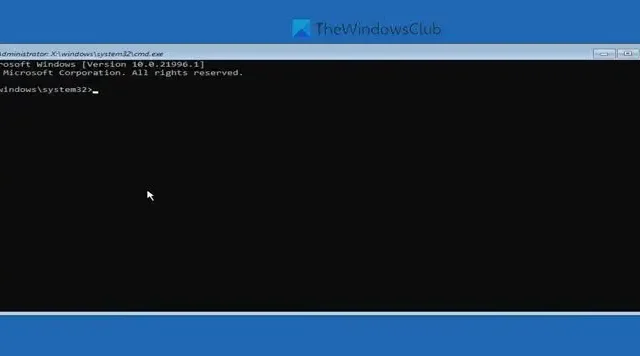
Se o seu Windows continuar inicializando no modo de recuperação ou no ambiente Win RE , este guia passo a passo irá ajudá-lo. Embora seja uma situação incomum, pode acontecer por vários motivos, incluindo um arquivo de sistema corrompido ou ausente, atualizações do Windows com defeito, etc.
Nesses casos, você precisa usar o Reparo Automático. Este recurso também reconstrói os arquivos BCD e MBR. No entanto, o Reparo Automático às vezes não funciona e para reconstruí-los você precisará de uma mídia de instalação inicializável do Windows.
O Windows continua inicializando no modo de recuperação
Se o Windows continuar inicializando no modo de recuperação, siga estas etapas para sair do Win RE:
- Crie mídia de instalação inicializável do Windows 11/10
- Insira a mídia de instalação
- Clique na opção Reparar seu computador .
- Selecione a opção Solução de problemas .
- Clique nas opções avançadas .
- Selecione a opção Prompt de Comando .
- Insira os comandos para reconstruir MBR e BCD.
- Feche a janela e reinicie o computador.
Para saber mais sobre essas etapas, continue lendo.
Para começar, você precisa criar uma mídia de instalação inicializável do Windows . Para isso, você pode contar com a ajuda da Media Creation Tool, que está disponível gratuitamente e pode ser baixada no site oficial da Microsoft.
Assim que tiver a mídia de instalação inicializável, insira-a em seu computador. Depois de entrar no modo de recuperação, você encontrará uma opção chamada Reparar seu computador . Clique nisso. Em seguida, clique na opção Solução de problemas .
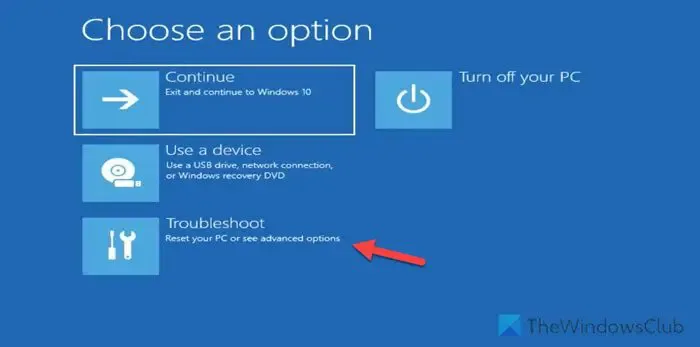
Dentro do menu Solução de problemas , você pode encontrar várias outras opções, mas você precisa clicar em Opções avançadas .
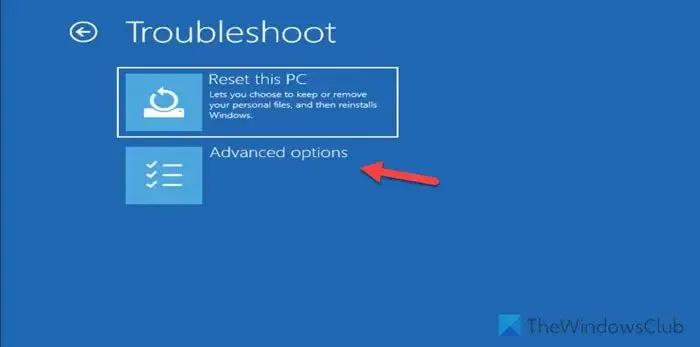
Aqui, você precisa selecionar a opção Prompt de Comando .
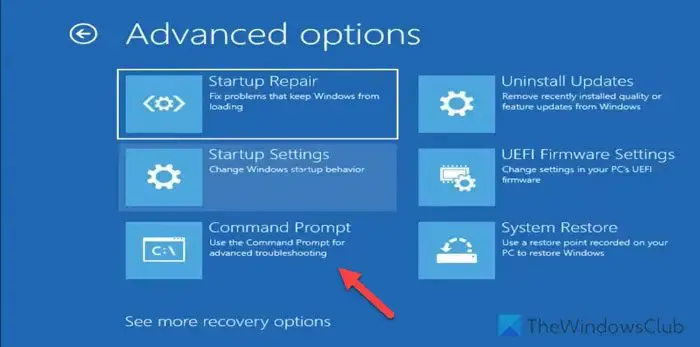
Agora você pode encontrar o prompt de comando na tela.
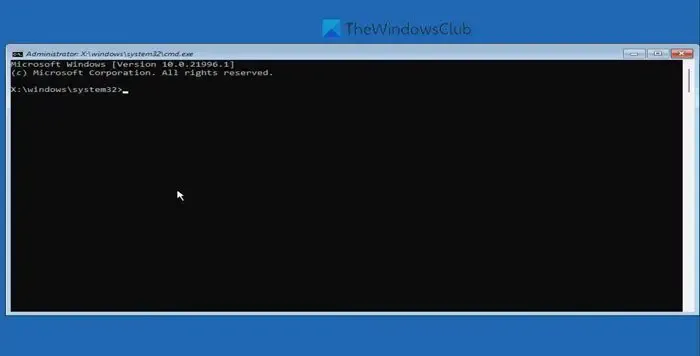
Você deve inserir estes comandos para reparar o registro mestre de inicialização e reconstruir os arquivos de dados de configuração de inicialização – um após um:
bootrec /fixmbr bootrec /fixboot bootrec /scanos bootrec /rebuildbcd
Para sua informação, este processo pode levar algum tempo. Até então, não feche a janela do prompt de comando nem faça qualquer outra coisa.
Uma vez feito isso, feche a janela do prompt de comando e reinicie o computador.
Como faço para impedir que o Windows entre no modo de recuperação?
Para impedir que o Windows entre no modo de recuperação, você precisa reconstruir o registro mestre de inicialização e os arquivos de dados de configuração de inicialização. Para fazer isso, você deve usar o prompt de comando e inserir alguns comandos. No entanto, também depende da situação em que você se encontra. Por exemplo, se você estiver nesta situação devido a um BSOD, será necessário ajustar o Editor do Registro.
O que causa a recuperação do Windows?
Pode haver várias coisas responsáveis por isso. Por exemplo, isso pode acontecer devido a um driver corrompido, hardware com overclock, arquivos de sistema ausentes, etc. Além disso, uma atualização do Windows e uma atualização do BIOS com defeito também podem causar esse problema no seu computador. No entanto, você pode sair desse problema seguindo a solução mencionada.



Deixe um comentário